앱 다시 시작, iMessage 비활성화 및 휴대폰 소프트웨어 업데이트를 포함하여 iPhone의 메시지 앱에서 빈 메시지를 수정하려면 몇 가지 문제 해결 절차를 수행하십시오. 이 절차를 진행하기 전에 전화기를 다시 시작하고 셀룰러 데이터 네트워크에 연결되어 있는지 확인하십시오.
메시지 앱 다시 시작
1 단계
탭 홈 버튼 두 번 눌러 현재 iPhone에서 실행 중인 모든 앱 목록을 표시하는 멀티태스킹 화면을 엽니다.
오늘의 비디오
2 단계

이미지 크레디트: 애플의 이미지 제공
앱을 스와이프하여 메시지를 찾은 다음 메시지 앱 미리보기 이미지 위로 이동하여 앱을 종료합니다.
3단계
메시지 앱을 다시 열고 빈 메시지가 포함된 스레드를 삭제합니다. 빈 메시지를 받는 사람과 새로운 대화를 시작하십시오.
경고
삭제된 문자 메시지 대화는 복구할 수 없으므로 주의하여 진행하십시오. 참고용으로 보관하려는 문자 메시지의 스크린샷을 찍습니다. 스크린샷을 찍으려면 전원/수면 버튼을 누른 다음 집 단추.
iMessage 비활성화 및 다시 활성화
1 단계
설정 앱을 열고 메시지 메인 메뉴에서 메시지 설정 화면을 엽니다.
2 단계

이미지 크레디트: 애플의 이미지 제공
가상 전환 아이메시지 iMessage 서비스에 대한 연결을 다시 설정하려면 껐다가 다시 켜십시오.
네트워크 설정 재설정
1 단계
설정 앱을 열고 일반적인 일반 설정 화면을 엽니다.
2 단계
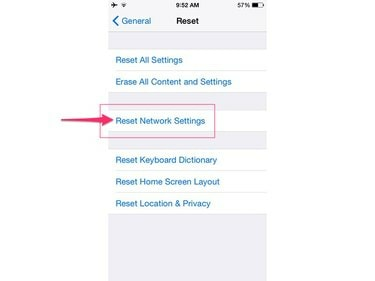
이미지 크레디트: 애플의 이미지 제공
수도꼭지 초기화 그리고 터치 네트워크 설정 재설정 iPhone의 기본 네트워크 설정을 재설정합니다.
하드 리셋 수행
iPhone에서 하드 리셋을 수행하여 모든 앱과 서비스를 다시 시작하고 네트워크 연결을 다시 설정하십시오.
1 단계
둘 다 누르고 전원/수면 장치 오른쪽에 있는 버튼과 집 버튼을 화면에 Apple 로고가 나타날 때까지 누릅니다.
2 단계
두 버튼에서 손을 떼고 장치가 다시 시작될 때까지 기다립니다.
iPhone 소프트웨어 업데이트
최신 버전의 iOS 운영 체제를 설치하고 개별 앱 및 서비스에 대한 최신 패치를 다운로드하면 문제에 대한 최신 수정 사항을 항상 받을 수 있습니다. 이러한 업데이트에는 통신 사업자의 패치가 포함될 수도 있으며, 이 패치는 메시징 문제를 해결하기 위해 때때로 릴리스됩니다.
기기를 업데이트하기 전에 iPhone을 충전기에 연결하여 업데이트 프로세스 전반에 걸쳐 전원이 지속적으로 공급되도록 합니다.
1 단계
설정 앱을 열고 일반적인 그런 다음 선택 소프트웨어 업데이트.
2 단계
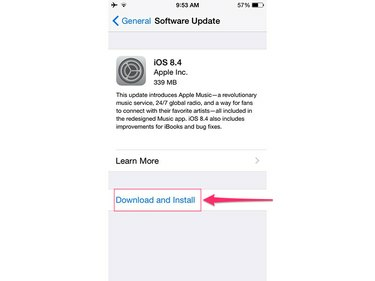
이미지 크레디트: 애플의 이미지 제공
수도꼭지 다운로드 및 설치 그런 다음 탭 설치 휴대폰에 사용할 수 있는 모든 최신 업데이트를 설치할 것인지 확인합니다.




